¿Qué es y cómo activar el 'modo Stitch' en WhatsApp? Le enseñamos paso a paso
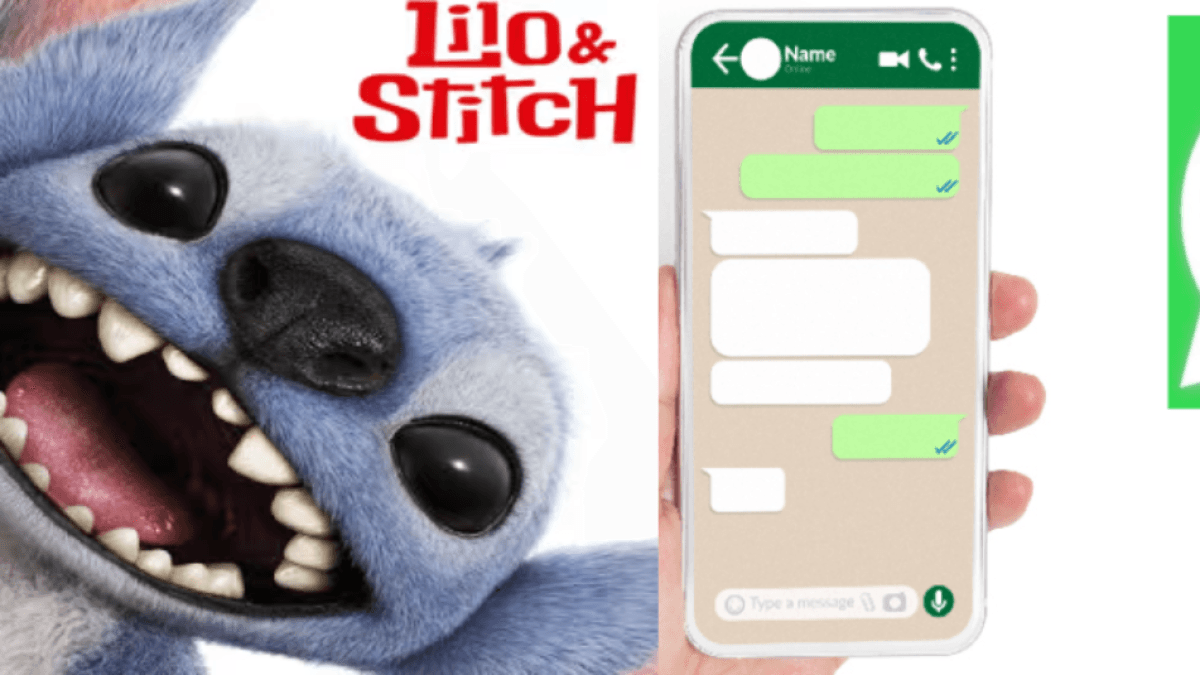
El próximo 22 de mayo se estrena la película live action de Lilo & Stitch, una comedia de ciencia ficción que traerá a la vida al famoso extraterrestre azul, un personaje muy querido por los fanáticos de Disney. En ese contexto, es posible activar el "modo Stitch" en WhatsApp, lo que transforma el logo de la aplicación para que haga alusión a este icónico personaje. Sin embargo, esta opción no es una función oficial de WhatsApp, sino que se logra mediante algunos pasos sencillos.
El próximo 22 de mayo se estrena la película live action de 'Lilo & Stitch', una comedia de ciencia ficción que traerá a la vida al famoso extraterrestre azul, un personaje muy querido por los fanáticos de Disney. En ese contexto, es posible activar el "modo Stitch" en WhatsApp, lo que transforma el logo de la aplicación para que haga alusión a este icónico personaje. Sin embargo, esta opción no es una función oficial de WhatsApp, sino que se logra mediante algunos pasos sencillos.

El próximo 22 de mayo se estrena la película live action de Lilo & Stitch Foto:Disney Studios
El "modo Stitch" no está integrado de forma nativa en WhatsApp, pero es posible personalizar la aplicación utilizando tres imágenes de Stitch y una aplicación de terceros llamada Nova Launcher. WhatsApp no recomienda el uso de aplicaciones externas para modificar su plataforma, por lo que los usuarios deben asumir la responsabilidad de activar este modo.
Pasos para activar el 'modo Stitch' en WhatsAppA continuación, se detallan los pasos necesarios para activar esta personalización en WhatsApp:
1. Descargar Nova LauncherEs necesario descargar e instalar la aplicación Nova Launcher desde Google Play Store. Esta aplicación permite modificar los iconos de las aplicaciones en dispositivos Android.
2. Conseguir las imágenes de StitchPara la personalización se requieren tres imágenes de Stitch en formatos específicos:
- Una imagen vertical.
- Una horizontal.
- Una cuadrada.
Estas imágenes pueden descargarse de diversas fuentes, como Google, bancos de imágenes o Pinterest.

El proceso incluye cambiar el ícono de WhatsApp, modificar el fondo del teclado y ajustar el fondo. Foto:iStock
- Abrir Nova Launcher y localizar el ícono de WhatsApp en la pantalla de inicio.
- Mantener presionado el ícono hasta que aparezca un menú de opciones.
- Seleccionar “Editar” y luego tocar el ícono nuevamente.
- Elegir la opción “Fotos” y seleccionar la imagen cuadrada de Stitch.
- Ajustar la imagen y presionar “Listo” para confirmar.
- Abrir una conversación en WhatsApp y seleccionar la barra de texto para que se despliegue el teclado.
- Tocar el ícono del engranaje en la parte superior del teclado.
- Seleccionar “Temas” y luego “Mis Temas”.
- Adjuntar la imagen horizontal de Stitch y ajustarla.
- Presionar “Siguiente” y luego “Listo” para guardar los cambios.
- Tocar los tres puntos en la parte superior derecha de la pantalla de WhatsApp.
- Dirigirse a “Ajustes”, luego a “Chats” y seleccionar “Fondos de pantalla”.
- Elegir la opción “Cambiar” y seleccionar “Mis fotos”.
- Adjuntar la imagen vertical de Stitch y ajustarla.
- Finalmente, presionar “Establecer fondo de pantalla” para guardar los cambios.

WhatsApp no recomienda el uso de aplicaciones externas. Foto:WhatsApp
El "modo Stitch" en WhatsApp es una forma divertida de personalizar la aplicación, pero requiere el uso de aplicaciones de terceros y algunas modificaciones manuales. Al seguir estos pasos, es posible darle un toque único a la app de mensajería, pero siempre teniendo en cuenta que la responsabilidad de modificar la aplicación recae en el usuario.
El Universal (México) / GDA
Más noticias en EL TIEMPO*Este contenido fue reescrito con la asistencia de una inteligencia artificial, basado en la información publicada por El Universal (GDA), y contó con la revisión de la periodista y un editor.
eltiempo





